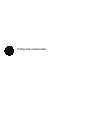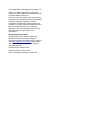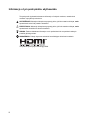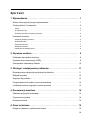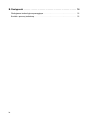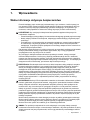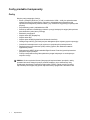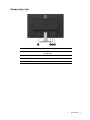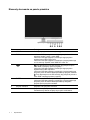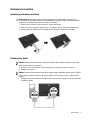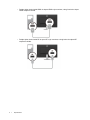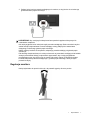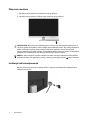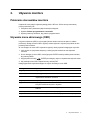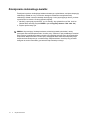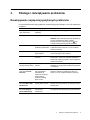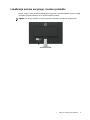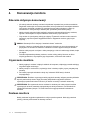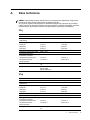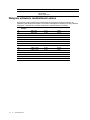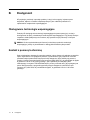HP Value 27-inch Displays Instrukcja obsługi
- Typ
- Instrukcja obsługi

Podręcznik użytkownika

© Copyright 2018 HP Development Company, L.P.
HDMI, logo HDMI i High-Definition Multimedia
Interface, to znaki towarowe lub zastrzeżone znaki
towarowe HDMI Licensing LLC.
Podane tu informacje mogą zostać zmienione bez
powiadomienia. Wyłączne gwarancje dla produktów
i usług HP zostały przedstawione w formie
oświadczeń gwarancyjnych towarzyszących tym
produktom i usługom. Żadnych zamieszczonych tu
treści nie można traktować, jako dodatkową
gwarancję. HP nie odpowiada za techniczne lub
edytorskie błędy albo pominięcia w tym
dokumencie.
Uwaga dotycząca produktu
Ten podręcznik opisuje funkcje wspólne dla
większości modeli. Aby uzyskać dostęp do
najnowszego podręcznika użytkownika, przejdź na
stronę http://www.hp.com/support
i wybierz swój
kraj. Wybierz Znajdź swój produkt i wykonaj
instrukcje ekranowe.
Wydanie drugie: kwiecień 2018
Wydanie pierwsze: Marzec 2018
Numer katalogowy dokumentu: L16680-242

ii
Informacje o tym podręczniku użytkownika
Ten podręcznik użytkownika dostarcza informacje o funkcjach monitora, ustawieniach
monitora i specyfikacje techniczne.
OSTRZEŻENIE! Wskazuje niebezpieczną sytuację która, jeśli nie zostanie uniknięta, może
spowodować śmierć lub poważne obrażenia.
PRZESTROGA: Wskazuje niebezpieczną sytuację która, jeśli nie zostanie uniknięta, może
spowodować niewielkie lub średnie obrażenia.
UWAGA: Zawiera dodatkowe informacje w celu podkreślenia lub uzupełnienia ważnych
punktów głównego tekstu.
WSKAZÓWKA: Podaje użyteczne wskazówki umożliwiające dokończenie zadania.
Ten produkt wykorzystuje technologię HDMI.

iii
Spis treści
1. Wprowadzenie. . . . . . . . . . . . . . . . . . . . . . . . . . . . . . . . . . . . . . . . . . . . . 1
Ważne informacje dotyczące bezpieczeństwa . . . . . . . . . . . . . . . . . . . . . . . . . . . . . . . 1
Cechy produktu i komponenty. . . . . . . . . . . . . . . . . . . . . . . . . . . . . . . . . . . . . . . . . . . . 2
Cechy . . . . . . . . . . . . . . . . . . . . . . . . . . . . . . . . . . . . . . . . . . . . . . . . . . . . . . . . . . . . . . . . . . . . . . . . . . 2
Komponenty z tyłu . . . . . . . . . . . . . . . . . . . . . . . . . . . . . . . . . . . . . . . . . . . . . . . . . . . . . . . . . . . . . . . . 3
Elementy sterowania na panelu przednim . . . . . . . . . . . . . . . . . . . . . . . . . . . . . . . . . . . . . . . . . . . . . . 4
Ustawienia monitora . . . . . . . . . . . . . . . . . . . . . . . . . . . . . . . . . . . . . . . . . . . . . . . . . . . 5
Instalacja podstawy monitora . . . . . . . . . . . . . . . . . . . . . . . . . . . . . . . . . . . . . . . . . . . . . . . . . . . . . . . . 5
Podłączanie kabli . . . . . . . . . . . . . . . . . . . . . . . . . . . . . . . . . . . . . . . . . . . . . . . . . . . . . . . . . . . . . . . . . 5
Regulacja monitora. . . . . . . . . . . . . . . . . . . . . . . . . . . . . . . . . . . . . . . . . . . . . . . . . . . . . . . . . . . . . . . . 7
Włączanie monitora . . . . . . . . . . . . . . . . . . . . . . . . . . . . . . . . . . . . . . . . . . . . . . . . . . . . . . . . . . . . . . . 8
Instalacja linki zabezpieczenia . . . . . . . . . . . . . . . . . . . . . . . . . . . . . . . . . . . . . . . . . . . . . . . . . . . . . . . 8
2. Używanie monitora . . . . . . . . . . . . . . . . . . . . . . . . . . . . . . . . . . . . . . . . . 9
Pobieranie sterowników monitora . . . . . . . . . . . . . . . . . . . . . . . . . . . . . . . . . . . . . . . . . 9
Używanie menu ekranowego (OSD). . . . . . . . . . . . . . . . . . . . . . . . . . . . . . . . . . . . . . . 9
Zmniejszanie niebieskiego światła: . . . . . . . . . . . . . . . . . . . . . . . . . . . . . . . . . . . . . . . 10
3. Obsługa i rozwiązywanie problemów . . . . . . . . . . . . . . . . . . . . . . . . . . 11
Rozwiązywanie najczęściej spotykanych problemów . . . . . . . . . . . . . . . . . . . . . . . . . 11
Blokada przycisku . . . . . . . . . . . . . . . . . . . . . . . . . . . . . . . . . . . . . . . . . . . . . . . . . . . . 12
Wsparcie dla produktu . . . . . . . . . . . . . . . . . . . . . . . . . . . . . . . . . . . . . . . . . . . . . . . . 12
Przygotowanie do kontaktu z pomocą techniczną . . . . . . . . . . . . . . . . . . . . . . . . . . . 12
Lokalizacja numeru seryjnego i numeru produktu. . . . . . . . . . . . . . . . . . . . . . . . . . . . 13
4. Konserwacja monitora . . . . . . . . . . . . . . . . . . . . . . . . . . . . . . . . . . . . . 14
Zalecenia dotyczące konserwacji . . . . . . . . . . . . . . . . . . . . . . . . . . . . . . . . . . . . . . . . 14
Czyszczenie monitora. . . . . . . . . . . . . . . . . . . . . . . . . . . . . . . . . . . . . . . . . . . . . . . . . 14
Dostawa monitora . . . . . . . . . . . . . . . . . . . . . . . . . . . . . . . . . . . . . . . . . . . . . . . . . . . . 14
A. Dane techniczne . . . . . . . . . . . . . . . . . . . . . . . . . . . . . . . . . . . . . . . . . . 15
Wstępnie ustawione rozdzielczości ekranu. . . . . . . . . . . . . . . . . . . . . . . . . . . . . . . . . 15

iv
B. Dostępność . . . . . . . . . . . . . . . . . . . . . . . . . . . . . . . . . . . . . . . . . . . . . . 16
Obsługiwane technologie wspomagające. . . . . . . . . . . . . . . . . . . . . . . . . . . . . . . . . . 16
Kontakt z pomocą techniczną. . . . . . . . . . . . . . . . . . . . . . . . . . . . . . . . . . . . . . . . . . . 16

1 Wprowadzenie 1
1. Wprowadzenie
Ważne informacje dotyczące bezpieczeństwa
Przewód zasilający prądu zmiennego jest dostarczany z tym monitorem. Jeżeli używany jest
inny przewód, należy używać wyłącznie źródła zasilania i połączenia odpowiedniego dla tego
monitora. Informacje dotyczące prawidłowego przewodu zasilającego, do używania z tym
monitorem, należy sprawdzić w dokumencie Uwagi dotyczące produktu w dokumentacji.
OSTRZEŻENIE! Aby zmniejszyć niebezpieczeństwo porażenia prądem elektrycznym lub
uszkodzenia urządzenia:
• Przewód zasilający należy podłączyć do zawsze łatwo dostępnego gniazda prądu zmiennego.
•Należy odłączyć zasilanie od komputera, odłączając przewód zasilający od gniazda prądu
zmiennego.
• Po dostarczeniu z 3-bolcową wtyką na przewodzie zasilającym, przewód należy podłączyć
do uziemionego 3-stykowego gniazda. Nie należy odłączać bolca uziemienia przewodu
zasilającego, na przykład, poprzez podłączenie 2-bolcowego adaptera. Bolec uziemienia to
ważna funkcja bezpieczeństwa.
Dla własnego bezpieczeństwa, nie należy umieszczać na przewodach zasilających lub kablach
żadnych przedmiotów. Należy je odpowiednio poprowadzić, aby nie były przypadkowo
przydeptywane oraz, aby nikt po nich nie chodził.
Aby zmniejszyć niebezpieczeństwo odniesienia poważnych obrażeń, należy przeczytać
dokument Bezpieczeństwo i komfort pracy. Opisuje prawidłowe stacje robocze, ustawienia,
postawę oraz nawyki dotyczące zdrowia i pracy dla użytkowników komputera oraz udostępnia
ważne informacje dotyczące bezpieczeństwa elektrycznego i mechanicznego. Ta instrukcja jest
dostępna na stronie internetowej, pod adresem http://www.hp.com/ergo.
PRZESTROGA: Dla zabezpieczenia monitora, a także komputera należy podłączyć wszystkie
przewody zasilające komputera i jego urządzeń
peryferyjnych (takich jak monitor, drukarka i
skaner) do niektórych urządzeń zabezpieczających przed przepięciem, takich jak listwa
zasilająca lub UPS (Uninterruptible Power Supply). Nie wszystkie listwy zasilające zapewniają
zabezpieczenie przed przepięciem; takie listwy zasilające muszą być specjalnie oznakowane.
Należy użyć listwę zasilającą, której producent oferuje Zasady wymiany uszkodzonych listew, co
w przypadku niezadziałania zabezpieczenia przed przepięciem, umożliwi jej wymianę.
Należy używać odpowiednie i o odpowiedniej wielkości meble, przystosowane do obsługi
monitora LCD HP.
OSTRZEŻENIE! Monitory LCD nieodpowiednio ustawione na komodach, biblioteczkach, półkach,
biurkach, głośnikach, skrzyniach lub wózkach, mogą upaść i spowodować obrażenia osobiste.
Należy zachować ostrożność i tak poprowadzić wszystkie przewody i kable podłączone do
monitora LCD, aby nie można było ich poci
ągnąć, zaczepiać o nie lub przewrócić monitora.
Należy się upewnić, że łączny amperaż produktów podłączonych do gniazda nie przekracza
parametrów prądu w gnieździe zasilania prądem zmiennym oraz, że łączny amperaż produktów
podłączonych do przewodu zasilającego nie przekracza parametrów znamionowych przewodu.
Należy sprawdzić etykietę z parametrami zasilania, aby określić amperaż (Ampery lub A) dla
każdego urządzenia.
Monitor należy zainstalować w łatwo dostępnym miejscu w pobliżu gniazda prądu zmiennego.
Monitor należy odłączyć poprzez mocne chwycenie wtyczki i wyciągnięcie jej z gniazda prądu
zmiennego. Monitora nigdy nie należy odłączać poprzez pociągnięcie za przewód.
Monitora nie wolno upuścić ani ustawia
ć go na niestabilnej powierzchni.
UWAGA: Ten produkt jest odpowiedni do celów związanych z rozrywką. Należy rozważyć
umieszczenie monitora w miejscu o kontrolowanym oświetleniu, aby uniknąć zakłóceń ze strony
światła otoczenia oraz jasnych powierzchni, które mogą powodować przeszkadzające odbicia
od ekranu.

2 1 Wprowadzenie
Cechy produktu i komponenty
Cechy
Monitory mają następujące funkcje:
• Ekran o przekątnej 68,58 cm (27 cali) o rozdzielczości 2560 × 1440; plus pełnoekranowa
obsługa dla niższych rozdzielczości, włącznie z niestandardowym skalowaniem dla
zapewnienia maksymalnej wielkości obrazu, przy zachowaniu oryginalnego współczynnika
proporcji
• Antyrefleksowy panel z podświetleniem LED
• Szeroki kąt widzenia umożliwiający widzenie z pozycji siedzącej lub stojącej albo podczas
przechodzenia z jednej strony na drugą
•Możliwość przechylania
•Wejście wideo DP (DisplayPort)
•Wejście wideo DVI.
•Wejście wideo HDMI (High-definition Multimedia Interface)
•Obsługa Plug-and-Play, jeśli funkcja ta jest obsługiwana przez używany system operacyjny
• Gniazdo linki zabezpieczenia z tyłu monitora na opcjonalną linkę zabezpieczenia
• Regulacje przez menu ekranowe (OSD) w kilku językach, dla ułatwienia ustawień i
optymalizacji ekranu
• Zabezpieczenie HDCP (High-bandwidth Digital Content Protection) przed kopiowaniem
wszystkich wejść cyfrowych
• Funkcja oszczędzania energii dla spełnienia wymagań związanych ze zmniejszonym
zużyciem energii
UWAGA:
W celu uzyskania informacji dotyczących bezpieczeństwa i przepisów, należy
sprawdzić dokument Uwagi dotyczące produktu znajdujący się w dokumentacji. Aby
zlokalizować aktualizacje podręcznika użytkownika produktu, należy przejść pod adres
http://www.hp.com/support, aby pobrać najnowsze wersje programów i sterowników HP.

1 Wprowadzenie 3
Komponenty z tyłu
Komponentowy Funkcja
1Złącze zasilania Podłączanie do monitora kabla
zasilającego
2Złącze DVI-D Podłączanie kabla DVI do monitora
3Złącze HDMI Podłączanie kabla HDMI do monitora
4Złącze DP Podłączanie kabla DP do monitora

4 1 Wprowadzenie
Elementy sterowania na panelu przednim
Element sterowania Funkcja
1 INPUT Naciśnij, aby wyświetlić menu wyboru sygnału.
2 EXIT Jeśli menu OSD jest włączone naciśnij, aby zapisać wszelkie
wykonane zmiany i wyjść z menu OSD.
Jeśli menu OSD jest wyłączone, naciśnięcie tego przycisku
wyświetli menu OSD i-Style Color .
Jeśli menu OSD jest wyłączone, naciśnięcie i przytrzymanie tego
na 1-2 sekundy, wyświetli menu OSD Red. nieb. św..
3
/ : Przy włączonym menu OSD naciśnij, aby przejść do tyłu w
menu OSD i zmniejszyć poziomy regulacji.
Jeśli menu OSD jest wyłączone, naciśnięcie tego przycisku
wyświetli menu OSD Tryb ECO.
Jeśli menu OSD jest wyłączone, naciśnięcie i przytrzymanie tego
przycisku przez 10 sekund zablokuje/odblokuje przycisk zasilania.
: Przy włączonym menu OSD naciśnij, aby przejść do przodu w
menu OSD i zwiększyć poziomy regulacji.
4 ENTER Otwieranie menu OSD i uaktywnienie wybranego menu OSD.
Jeśli menu OSD jest wy
łączone, naciśnięcie i przytrzymanie tego
przycisku przez 10 sekund zablokuje/odblokuje wszystkie
przyciski oprócz przycisku zasilania.
5 Przycisk zasilania Włączanie lub wyłączanie monitora.
6 Kontrolka zasilania Biały: Monitor jest włączony.
Pomarańczowy: Monitor znajduje się w trybie oczekiwania.

1 Wprowadzenie 5
Ustawienia monitora
Instalacja podstawy monitora
PRZESTROGA: Nie należy dotykać powierzchni panelu LCD. Naciskanie na panel może
spowodować niejednolitość kolorów lub nieprawidłową orientację ciekłych kryształów. W takim
przypadku, nie zostanie przywrócony normalny stan ekranu.
1. Połóż monitor ekranem w dół na płaskiej i czystej powierzchni.
2. Włóż do monitora podnośnik wspornika (1), a następnie włóż do wspornika podstawę (2).
3. Dźwięk kliknięcia wskazuje dobre prawidłowe zainstalowanie wspornika i podstawy.
Podłączanie kabli
UWAGA: Monitor jest dostarczany z wybranymi kablami. Nie wszystkie pokazane w tej sekcji
kable są dostarczane z monitorem.
1. Umieść monitor w dogodnym, dobrze wentylowanym miejscu w pobliżu komputera.
2. Podłącz kabel wideo.
UWAGA: Monitor automatycznie ustala, które wejścia mają prawidłowe sygnały wideo. Wejścia
można wybrać poprzez naciśnięcie przycisku INPUT w celu dostępu do menu (OSD) Wybór
wejścia.
•Podłącz jeden koniec kabla DVI do złącza DVI z tyłu monitora, a drugi koniec do złącza DVI
urządzenia źródła.

6 1 Wprowadzenie
•Podłącz jeden koniec kabla HDMI do złącza HDMI z tyłu monitora, a drugi koniec do złącza
HDMI urządzenia źródła.
•Podłącz jeden koniec kabla DP do portu DP z tyłu monitora, a drugi koniec do złącza DP
urządzenia źródła.

1 Wprowadzenie 7
3. Podłącz jeden koniec przewodu zasilającego do monitora, a drugi koniec do uziemionego
gniazda zasilania prądem zmiennym.
OSTRZEŻENIE! Aby zmniejszyć niebezpieczeństwo porażenia prądem elektrycznym lub
uszkodzenia urządzenia:
Nie należy wyłączać bolca uziemienia wtyki przewodu zasilającego. Bolec uziemienia wtyki to
ważna funkcja bezpieczeństwa. Przewód zasilający należy podłączyć do zawsze łatwo
dostępnego, uziemionego gniazda prądu zmiennego.
Należy odłączyć zasilanie od urządzenia, odłączając przewód zasilający od gniazda prądu
zmiennego.
Dla własnego bezpieczeństwa, nie należy umieszczać na przewodach zasilających lub kablach
żadnych przedmiotów. Należy je odpowiednio poprowadzić, aby nie były przypadkowo
przydeptywane oraz, aby nikt po nich nie chodził. Nie należy ciągnąć za przewód lub kabel.
Podczas od
łączania przewodu zasilającego z gniazda prądu zmiennego, należy chwytać
przewód za wtykę.
Regulacja monitora
Nachyl wyświetlacz do przodu lub do tyłu, aby ustawić wygodny dla oczu poziom.

8 1 Wprowadzenie
Włączanie monitora
1. Naciśnij przycisk zasilania na komputerze, aby go włączyć.
2. Naciśnij przycisk zasilania w dolnej części monitora, aby go włączyć.
PRZESTROGA: Na monitorach wyświetlających na ekranie ten sam statyczny obraz przez 12
lub więcej godzin nieużywania, może wystąpić efekt utrwalenia obrazu. Aby uniknąć utrwalenia
obrazu na ekranie monitora, należy zawsze uaktywniać wygaszacz ekranu lub wyłączać
monitor, gdy dłużej nie będzie używany. Pozostawanie obrazu może mieć miejsce na wszystkich
ekranach LCD. Gwarancja HP nie obejmuje utrwalonego obrazu monitora.
UWAGA: Jeśli naciśnięcie przycisku zasilania nie działa, może być włączona funkcja Blokada
przycisku zasilania. Aby wyłączyć tę funkcję, naciśnij i przytrzymaj przycisk przez 10 sekund.
Instalacja linki zabezpieczenia
Monitor można przymocować do stałego obiektu z użyciem opcjonalnej linki zabezpieczenia
dostępnej w firmie HP.

2 Używanie monitora 9
2. Używanie monitora
Pobieranie sterowników monitora
Użytkownik może pobrać najnowszą wersję plików .INF oraz .ICM ze strony internetowej
pomocy technicznej HP:
1. Przejdź na stronę internetową http://www.hp.com/support.
2. Wybierz Pobierz oprogramowanie i sterowniki.
3. Wykonaj instrukcje ekranowe, aby pobrać oprogramowanie.
Używanie menu ekranowego (OSD)
Użyj menu ekranowe (OSD) w celu regulacji obrazu ekranu monitora w oparciu o własne
preferencje. Dostęp do menu OSD i regulacje można wykonać z użyciem przycisków na dole
przedniej ramki monitora.
W celu dostępu do menu OSD i wykonania regulacji, należy wykonać następujące czynności:
1. Jeśli monitor nie jest jeszcze włączony, naciśnij przycisk zasilania w celu włączenia
monitora.
2. W celu dostępu do menu OSD, naciśnij przycisk ENTER na dole przedniej ramki monitora,
aby otworzyć OSD.
3. Użyj przycisków funkcji ( / , ENTER) do nawigacji, wyboru i dopasowania wyborów menu.
4. Aby zamknąć menu OSD i zapisać zmiany, naciśnij EXIT.
Następująca tabela wymienia dostępne do wyboru elementy w menu OSD.
Menu główne Opis
Regulacje obrazu Regulacja jakości obrazu.
Wybór wejść Wybór sygnału wejścia wideo.
Ustawienia kolorów Regulacja temperatury kolorów, trybu i-Style Color oraz preferencji
użytkownika w odniesieniu do kolorów.
Regulacje obrazu Regulacja ostrości i współczynnika proporcji.
Język Wybór języka wyświetlania menu OSD.
Domyślne ustawienia fabryczne to Angielski.
Ustawienia Regulacja ustawień menu ekranowego (OSD) i stanu Automatyczne
zasilanie.
Informacje Wyświetlanie ważnych informacji dotyczących monitora.
Przywróć Resetowanie wszystkich ustawień do domyślnych wartości fabrycznych.

10 2 Używanie monitora
Zmniejszanie niebieskiego światła:
Zmniejszenie poziomu niebieskiego światła emitowanego z wyświetlacza, zmniejsza ekspozycję
niebieskiego światła na oczy. Ten monitor udostępnia ustawienie zmniejszania emisji
niebieskiego światła i tworzenia bardziej relaksującego i mniej stymulującego obrazu, podczas
czytania treści na ekranie. W celu wykonania regulacji,
1. Naciśnij i przytrzymaj przycisk EXIT na 1-2 sekundy, aby wyświetlić menu Red. nieb. św..
(Można także nacisnąć przycisk ENTER i wybrać Regulacje obrazu > Red. nieb. św.).
2. Wybierz preferowany tryb.
UWAGA: Aby zmniejszyć niebezpieczeństwo odniesienia poważnych obrażeń, należy
przeczytać dokument Bezpieczeństwo i komfort pracy. Zawiera on opis prawidłowych ustawień
stacji roboczej, prawidłowej postawy, zdrowia oraz nawyków podczas pracy dla użytkowników
komputerów. Bezpieczeństwo i komfort pracy udostępnia także ważne informacje dotyczące
bezpieczeń
stwa elektrycznego i mechanicznego. Bezpieczeństwo i komfort pracy jest także
dostępna na stronie internetowej, pod adresem http://www.hp.com/ergo.

3 Obsługa i rozwiązywanie problemów 11
3. Obsługa i rozwiązywanie problemów
Rozwiązywanie najczęściej spotykanych problemów
Poniższa tabela zawiera listę problemów, możliwych przyczyn każdego z nich oraz zalecanych
rozwiązań.
Problem Możliwa przyczyna Rozwiązanie
Ekran jest pusty lub
miga obraz wideo.
Odłączony przewód
zasilający.
Podłącz przewód zasilający.
Wyłączony monitor. Naciśnij przycisk zasilania.
UWAGA: Jeżeli naciśnięcie przycisku zasilania nie
przynosi oczekiwanego efektu, naciśnij i
przytrzymaj przez 10 sekund przycisk , aby
wyłączyć funkcję blokady przycisku zasilania.
Nieprawidłowo
podłączony kabel wideo.
Podłącz prawidłowo kabel wideo. Sprawdź
Podłączanie kabli na stronie 5 w celu uzyskania
dalszych informacji.
System znajduje się w
trybie uśpienia.
Naciśnij dowolny przycisk na klawiaturze lub rusz
myszą, aby wyjść z trybu uśpienia.
Odłączony kabel wideo
monitora.
Podłącz odpowiedni kabel sygnału wideo pomiędzy
komputerem i monitorem. Podczas podłączania
kabla wideo należy się upewnić, że jest wyłączone
zasilanie komputera.
Obraz jest rozmyty,
nieostry lub zbyt ciemny.
Za niski poziom
jasności.
Otwórz menu OSD i wybierz Regulacje obrazu >
Jasność, aby wyregulować skalę jasności zgodnie
z potrzebami.
Na ekranie wyświetlany
jest komunikat Poza
zakresem.
Rozdzielczość wideo
i/lub częstotliwość
odświeżania są
ustawione na wartość
przekraczającą
możliwości obsługi
przez monitor.
Zmień ustawienia na obsługiwane. Sprawdź
Wstępnie ustawione rozdzielczości ekranu na
stronie 15 w celu uzyskania dalszych informacji.
Wyświetlany jest
komunikat Menu OSD
zablokowane.
Włączana jest funkcja
blokady OSD monitora.
Naciśnij i przytrzymaj przez 10 sekund przycisk
ENTER na ramce przedniej, aby wyłączyć funkcję
blokady OSD.
Wyświetlany jest
komunikat Przycisk
Power zablokowany
.
Przycisk zasilania
monitora jest
zablokowany.
Naciśnij i przytrzymaj przez 10 sekund przycisk ,
aby wyłączyć funkcję blokady przycisku zasilania.

12 3 Obsługa i rozwiązywanie problemów
Blokada przycisku
Przytrzymanie przycisku ENTER na dziesięć sekund, spowoduje zablokowanie funkcjonalności
przycisków sterowania, włącznie z INPUT, EXIT, / oraz ENTER. Funkcjonalności te można
przywrócić poprzez ponowne przytrzymanie przycisku ENTER przez dziesięć sekund.
Przytrzymanie przycisku przez dziesięć sekund zablokuje funkcjonalności przycisku
zasilania. Działanie to można przywrócić poprzez ponowne przytrzymanie przycisku przez
dziesięć sekund.
Wykonywanie funkcjonalności blokady jest dostępne tylko przy włączonym zasilaniu monitora
wyświetlającego aktywny sygnał i gdy nie jest aktywne OSD.
Wsparcie dla produktu
Aby uzyskać dodatkowe informacje o używaniu monitora, przejdź na stronę
http://www.hp.com/support. Wybierz Znajdź swój produkt i wykonaj instrukcje ekranowe.
Pod tym adresem można skorzystać z następujących możliwości:
• Czat online z technikiem HP
UWAGA: Jeśli czat pomocy technicznej nie jest dostępny w danym języku, jest dostępny w
języku angielskim.
• Lokalizacja punktu serwisowego HP
Przygotowanie do kontaktu z pomocą techniczną
Jeśli nie można rozwiązać problemu z użyciem opisanych w tej sekcji wskazówek
rozwiązywania problemów, może być konieczny kontakt z pomocą techniczną. Po nawiązaniu
kontaktu należy przygotować następujące informacje:
• Numer modelu monitora
• Numer seryjny monitora
• Data nabycia na fakturze
• Warunki w których wystąpił problem
• Odebrane komunikaty błędu
• Konfiguracja sprzętowa
• Nazwa oraz wersja używanego sprzętu i oprogramowania

3 Obsługa i rozwiązywanie problemów 13
Lokalizacja numeru seryjnego i numeru produktu
Numer seryjny i numer produktu znajdują się na etykiecie z tyłu wyświetlacza. Numery te będą
potrzebne podczas kontaktu z HP w sprawie modelu monitora.
UWAGA: Do odczytu etykiety, może być potrzebny częściowy obrót ekranu wyświetlacza.

14 4 Konserwacja monitora
4. Konserwacja monitora
Zalecenia dotyczące konserwacji
• Nie należy otwierać obudowy monitora lub próbować naprawiać ten produkt samodzielnie.
Regulować można tylko te elementy sterowania, które są omówione w instrukcjach działania.
Jeśli monitor nie działa normalnie lub został upuszczony albo uszkodzony, należy się
skontaktować z autoryzowanym dostawcą HP, sprzedawcą lub dostawcą usługi.
•Należy używać wyłącznie źródła zasilania i połączenia odpowiedniego dla tego monitora,
zgodnie z informacjami na etykiecie/tabliczce znamionowej z tyłu monitora.
• Gdy monitor nie jest używany należy go wyłączyć. Żywotność monitora można znacznie
zwiększyć, poprzez używanie wygaszacza ekranu i wyłączanie monitora, gdy nie jest
używany.
UWAGA: Gwarancja HP nie obejmuje “utrwalania obrazu” monitorów.
• Szczeliny i otwory w obudowie służą do wentylacji. Otworów tych nie można zasłaniać ani
przykrywać
. Do szczelin lub otworów w obudowie nie wolno wpychać żadnych obiektów.
• Monitor należy trzymać w miejscu z dobrą wentylacją, z dala od nadmiernego światła, ciepła
lub wilgoci.
• Podczas zdejmowania podstawy monitora, monitor należy położyć ekranem w dół na
miękkiej powierzchni, aby zapobiec jego zarysowaniu, zniszczeniu albo rozbiciu.
Czyszczenie monitora
1. Należy wyłączyć monitora i odłączyć zasilanie od komputera, odłączając przewód zasilający
od gniazda prądu zmiennego.
2. Należy usunąć z monitora kurz, wycierając ekran i obudowę miękką, czystą, antystatyczną
szmatką.
3. Do bardziej opornych zabrudzeń należy użyć mieszanki 50/50 wody i alkoholu
izopropylowego.
PRZESTROGA: Środkiem czyszczącym należy spryskać szmatkę i wilgotną szmatką delikatnie
wytrzeć powierzchnię ekranu. Nigdy nie należy bezpośrednio spryskiwać środkiem
czyszczącym powierzchni ekranu. Może się on dostać za ramkę i uszkodzić elektronikę.
PRZESTROGA: Do czyszczenia ekranu monitora lub obudowy nie należy używa
ć środków
czyszczących na bazie materiałów ropopochodnych, takich jak benzen, rozcieńczalnik lub
jakichkolwiek substancji lotnych. Te środki chemiczne mogą spowodować uszkodzenie
monitora.
Dostawa monitora
Należy zachować oryginalne opakowanie w miejscu przechowywania. Może być potrzebne
później, podczas przenoszenia lub dostawy monitora.

A Dane techniczne 15
A. Dane techniczne
UWAGA: Specyfikacje produktu dostarczone w tym podręczniku użytkownika, mogły zostać
zmienione w czasie od wyprodukowania do dostawy produktu.
Aby uzyskać najnowsze specyfikacje lub dodatkowe specyfikacje dotyczące tego produktu,
należy przejść pod adres http://www.hp.com/go/quickspecs/ i wyszukać posiadany, określony
model monitora, aby znaleźć określone dla niego szybkie specyfikacje (QuickSpecs).
27q
27qi
Monitor Ekran panoramiczny 68,6 cm Panoramiczny 27 cala
Użyteczny rozmiar ekranu Przekątna 68,6 cm Przekątna 27 cali
Maksymalna waga (bez
opakowania)
4,45 kg. 9,81 funta
Wymiary (z podstawą)
Wysokość 44,07 cm 17,35 cala
Głębokość 21,69 cm 8,54 cala
Szerokość 61,36 cm 24,16 cala
Maksymalna rozdzielczość grafiki 2560 × 1440
Optymalna rozdzielczość grafiki 2560 × 1440
Wymagania dotyczące
temperatury otoczenia
Temperatura podczas pracy 5 do 35° C 41 do 95° F
Temperatura podczas
przechowywania
-34 do 60° C -29 do 140° F
Źródło zasilania Prąd zmienny 100-240 V 50/60
Hz
Złącze wejścia Podwójne złącze DVI
Złącze HDMI
Złącze DisplayPort
Monitor Ekran panoramiczny 68,6 cm Panoramiczny 27 cala
Użyteczny rozmiar ekranu Przekątna 68,6 cm Przekątna 27 cali
Maksymalna waga (bez
opakowania)
5,47 kg. 12,06 funta
Wymiary (z podstawą)
Wysokość 44,17 cm 17,39 cala
Głębokość 21,69 cm 8,54 cala
Szerokość 61,12 cm 24,06 cala
Maksymalna rozdzielczość grafiki 2560 × 1440
Optymalna rozdzielczość grafiki 2560 × 1440
Wymagania dotyczące
temperatury otoczenia
Temperatura podczas pracy 5 do 35° C 41 do 95° F
Temperatura podczas
przechowywania
-34 do 60° C -29 do 140° F
Źródło zasilania Pr
ąd zmienny 100-240 V 50/60
Hz
Strona jest ładowana ...
Strona jest ładowana ...
-
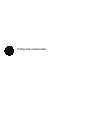 1
1
-
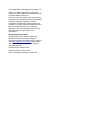 2
2
-
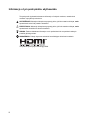 3
3
-
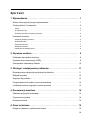 4
4
-
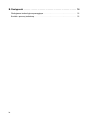 5
5
-
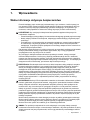 6
6
-
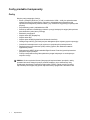 7
7
-
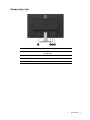 8
8
-
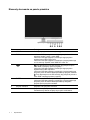 9
9
-
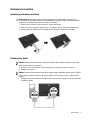 10
10
-
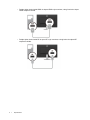 11
11
-
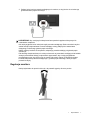 12
12
-
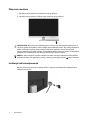 13
13
-
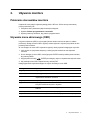 14
14
-
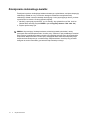 15
15
-
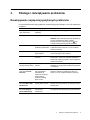 16
16
-
 17
17
-
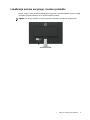 18
18
-
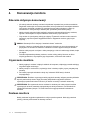 19
19
-
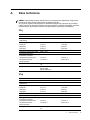 20
20
-
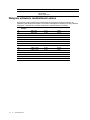 21
21
-
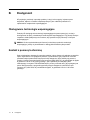 22
22
HP Value 27-inch Displays Instrukcja obsługi
- Typ
- Instrukcja obsługi
Powiązane dokumenty
-
HP Value 25-inch Displays Instrukcja obsługi
-
HP P224 21.5-inch Monitor Instrukcja obsługi
-
HP Value 27-inch Displays Instrukcja obsługi
-
HP E27q G4 QHD Monitor Instrukcja obsługi
-
HP Value 24-inch Displays Instrukcja obsługi
-
HP VH240a 23.8-inch Monitor Instrukcja obsługi
-
HP Z27 27-inch 4K UHD Display Instrukcja obsługi
-
HP Value 22-inch Displays Instrukcja obsługi
-
HP Z24n G2 24-inch Display Instrukcja obsługi